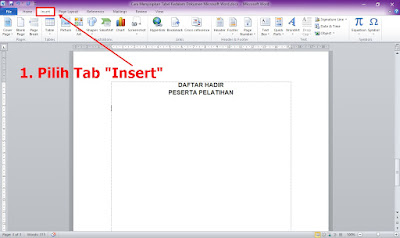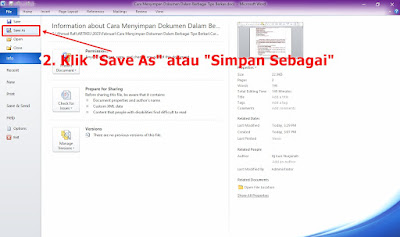|
| Apersepsi |
SKKNI
Nomor 56 Tahun 2018
Kode Unit
J.63OPR00.004.2
Judul Unit
Menggunakan Perangkat Lunak Pengolah Kata Tingkat Dasar
Elemen Kompetensi
Menambahkan Gambar
Kriteria Unjuk Kerja
Gambar Yang Sesuai Dimasukan Kedalam Dokumen
Kode Program Pelatihan
J.63.00000.01.19
Program Pelatihan
Operator Basic Office Tahun 2019
Assalamualaikum, kembali lagi bersama saya Rafi di Ruang Pemula, sebelumnya saya pernah membuat artikel tentang "Cara Memasukan Gambar Yang Sesuai Kedalam Dokumen Pada Microsoft Word, Sekarang saya akan membuat dan membagikan Tips atau “Cara Memasukan Gambar Bentuk/Shapes Ke Dalam Dokumen Pada Microsoft Word”, langsung saja cekidot:
C. Cara Memasukan Gambar Bentuk/Shapes
1. Pilih Tab Insert
 |
| Tampilan Tab Insert |
2. Klik Menu Bentuk Gambar/Shapes, Pilih Bentuk Gambar Sesuai Kebutuhan
 |
| Tampilan Menu Gambar Bentuk/Shapes |
3. Silahkan Warnai Gambar Bentuk serta Warna Sisi Sesuai Kebutuhan dan Selesai
 |
| Tampilan Menu Warna Gambar Bentuk dan Warna Sisi/Outline |
Download SKKNI Nomor 56 Tahun 2018
Download Program Pelatihan Operator Basic Office Tahun 2019
Demikian Tips atau “Cara Memasukan Gambar Bentuk/Shapes Ke Dalam Dokumen Pada Microsoft Word”, dari saya, semoga bermanfaat khusus-nya buat saya pribadi dan umumnya untuk teman-teman semua, sampai bertemu kembali di Ruang Pemula, terima kasih. Wassalamuaikum, Wr, Wb.